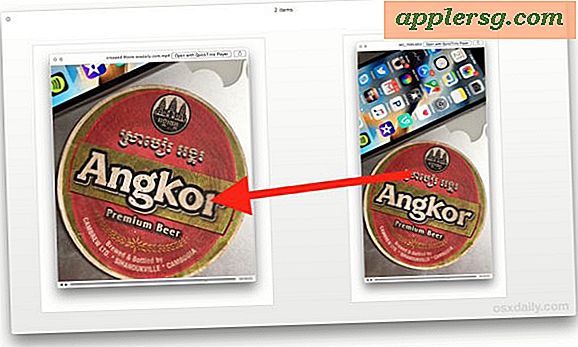Inaktivera ändring av filförlängningsändring i Mac OS X

Förutsatt att du har filtillägg som visas i OS X Finder, försöker du ändra en filtillägg orsakar en varningsdialogruta med en bekräftelselåda som visas. Varningstexten säger "Är du säker på att du vill ändra tillägget från (detta) till (det)?", Då ger du två val; behåll den nuvarande filtillägget eller använd den nya tillägget.
Den här dialogrutan kan vara irriterande om du vet vad du gör och du har en tvingande anledning att ändra tillägg, vilket ofta är fallet för avancerade Mac-användare, så låt oss stänga av den med hjälp av en av två metoder i OS X; med Finder Prefs-panelen, eller kommandoraden och standardinställningarna skriver.
Så här stänger du av filförlängningsvarning i Mac OS X
Det enklaste sättet att stoppa ändringsvarning för filtillägg är att inaktivera det genom Finder-inställningar, så här:
- Från Finder, dra ner "Finder" -menyn och choos "Preferences"
- Gå till fliken "Avancerad"
- Avmarkera rutan för "Visa varning innan du ändrar ett tillägg"
- Stäng inställningarna för att ställa in ändringen

Naturligtvis föredrar många användare att använda Terminal av olika skäl, och det finns ett sätt att göra ändringen genom en standardkommandosträng också. Detta är bra för fjärrstyrning och automation.
Inaktivera ändring av filförlängningsändring med standardinställningar
Öppna först Terminalen, som ligger inom / Program / Verktyg / katalog, kopiera och klistra in i följande kommando:
defaults write com.apple.finder FXEnableExtensionChangeWarning -bool false
Följ det upp genom att starta om Finder med Killall:
killall Finder
För att vända omväxlingen och få varningen tillbaka när du försöker ändra filtillägg, använd följande standardkommando:
defaults write com.apple.finder FXEnableExtensionChangeWarning -bool true
Döda Finder igen för att ändringarna ska träda i kraft.